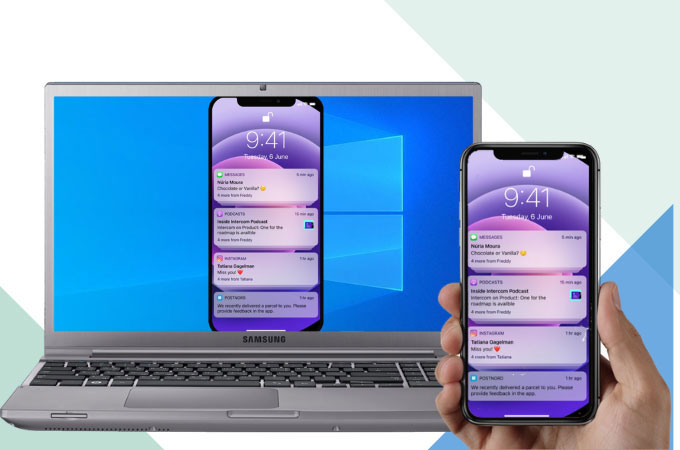
iOS 15 es el último sistema operativo ofrecido por la empresa Apple a sus clientes de iPhone/iPad. Se dice que iOS 15 está repleto de muchas funciones en comparación con sus sistemas operativos predecesores. Estas características incluyen Audio Espacial y SharePlay en Facetime al llamar. Además, aparte de rediseñar las notificaciones y otras funciones adicionales como safari, mapas, notas y muchas más, también ha añadido funciones de privacidad, tarjetas de identificación y aplicaciones de cartera. Para empezar a mostrar estas maravillosas funciones para su visualización y discusión en una pantalla más amplia como la de tu PC, conoce cómo duplicar iOS 15 en Windows 10 a continuación.
LetsView
La primera herramienta que no debes olvidar cuando proyectas iOS 15 al PC es utilizar LetsView. Se trata de una aplicación gratuita de duplicación de pantalla que ofrece grandes procesos de duplicación de pantalla con funciones adicionales de las que disfrutar. Estas funciones incluyen la realización de capturas de pantalla, la grabación de la pantalla y un marcador de pizarra para hacer anotaciones. Aparte de estas increíbles funciones, lo mejor de esta herramienta es que es totalmente gratuita y sin cargos ocultos. Empieza a utilizar esta increíble aplicación para reflejar tu iOS 15 en tu PC siguiendo los pasos que se indican a continuación.
- Consigue la aplicación en la App store de tu iOS 15 y en el navegador web de tu PC.
- Instala la aplicación y ejecútala en ambos dispositivos. Enlázalos a la misma conexión de internet y espera a que tu iOS15 reconozca tu PC.
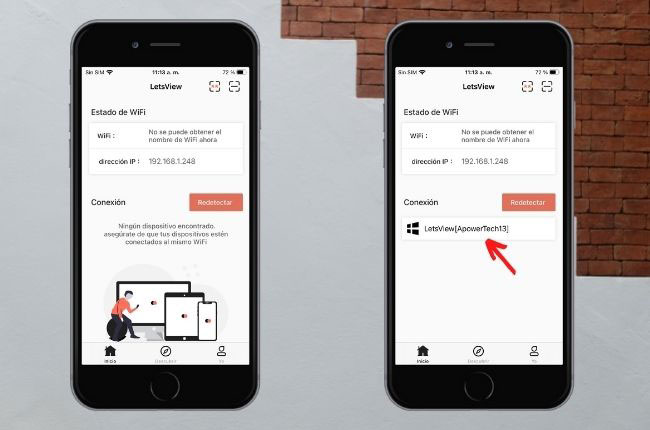
- Después, sólo tienes que tocar el nombre de tu PC para empezar a reflejar.
ApowerMirror
Otra de las mejores herramientas de duplicación de pantalla que puedes utilizar para duplicar iOS 15 en el PC es la increíble ApowerMirror. Con una gran estabilidad para mantener la calidad del vídeo incluso cuando se refleja en una pantalla mucho más amplia en comparación con tu teléfono, esta increíble aplicación se ha convertido en una de las mejores herramientas de reflejo en todo el mundo. Puedes transmitir vídeos, navegar por fotos, ver vídeos y cualquier otro archivo multimedia almacenado en tu iOS 15 a tu ordenador. Para empezar a utilizar esta increíble herramienta, sólo tienes que seguir los pasos que te indicamos a continuación.
- Descarga la aplicación y tenla instalada en tu iOS 15 y en tu PC.
- Inicia la aplicación en tu iOS 15, pulsa el botón de duplicación, elige Duplicar teléfono a PC.
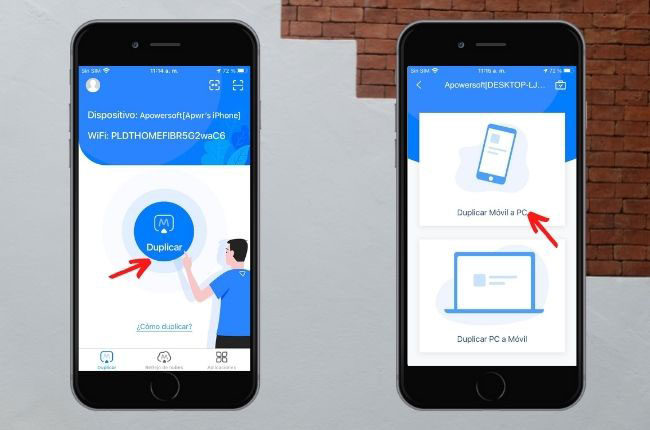
- A continuación, muestra el Centro de Control, toca Screen Mirroring y toca el nombre de tu PC.
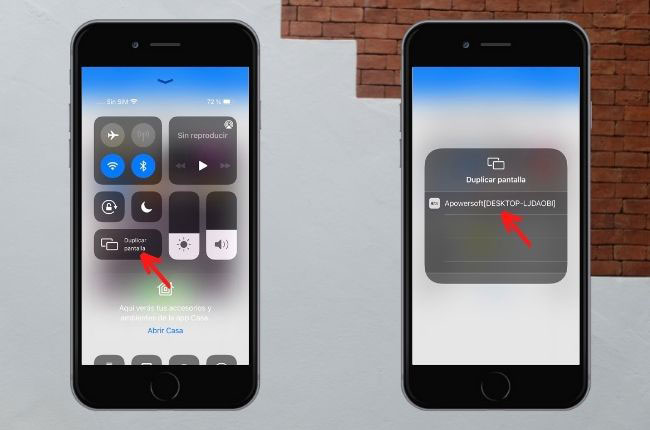
- Tu iOS 15 está ahora reflejado en tu PC usando ApowerMirror.
Reflector 4
La última herramienta de este artículo que también puede ayudarte a reflejar el iOS 15 en el portátil es el Reflector 4. Esta popular aplicación de reflejo de pantalla te permite mostrar todo lo que hay en la pantalla de tu iOS 15 sin necesidad de usar cables. Además de reflejar la pantalla, también puede grabar las pantallas y el audio del dispositivo reflejado. Utiliza esta herramienta sin necesidad de utilizar ningún hardware o software adicional con sólo seguir los pasos que se indican a continuación.
- Ve a tu Apps Store e instala la aplicación en tu iOS 15 y en tu PC descargándola en tu navegador web.
- Conecta tu iOS 15 y tu PC al mismo servidor de Internet y luego lanza la aplicación.
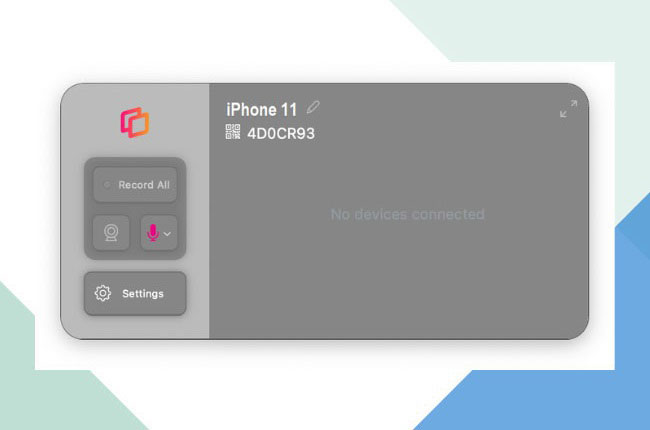
- Sólo tienes que mostrar el Centro de Control en tu iOS 15 y luego elegir Reflector 4 y el Mirroring comenzará.
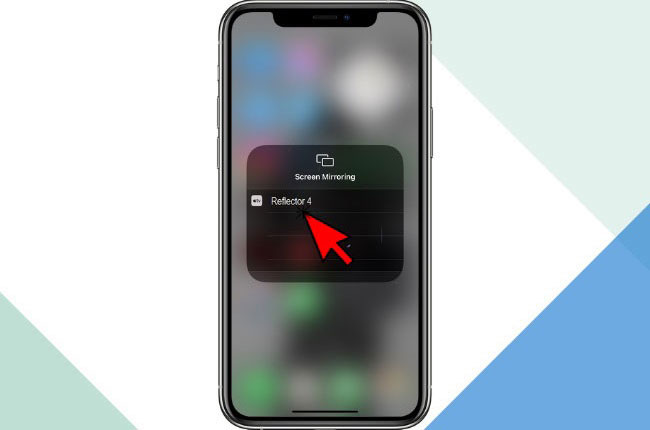
Conclusión
Estas son 3 de las mejores herramientas que puedes utilizar en gran medida para replicar iOS 15 a Windows 10. Todas las herramientas están excepcionalmente en el nivel superior cuando se trata de procesos de duplicación. Comprueba cada herramienta para saber qué te conviene, ya que estas tres herramientas son excelentes.
 LetsView
LetsView 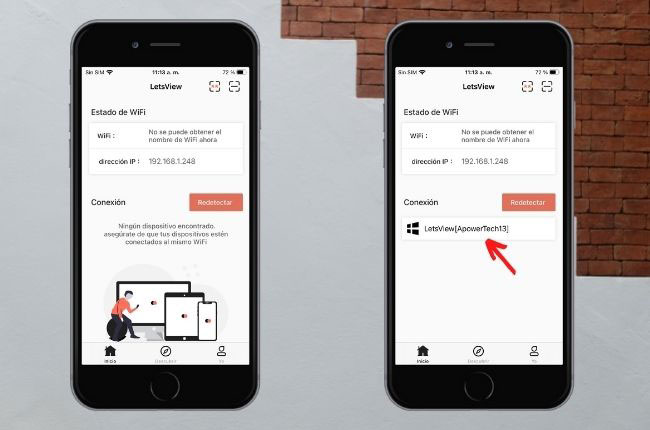
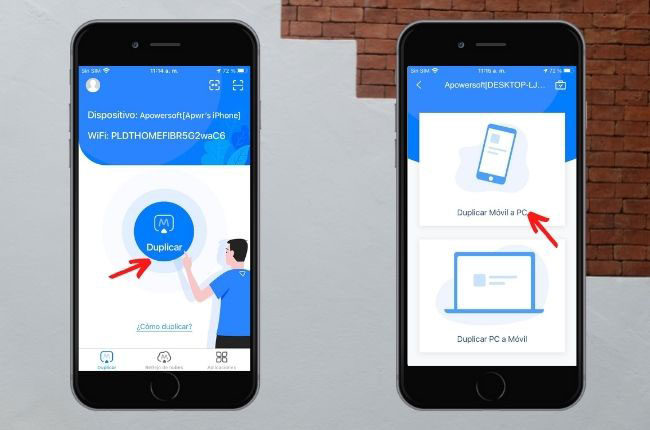
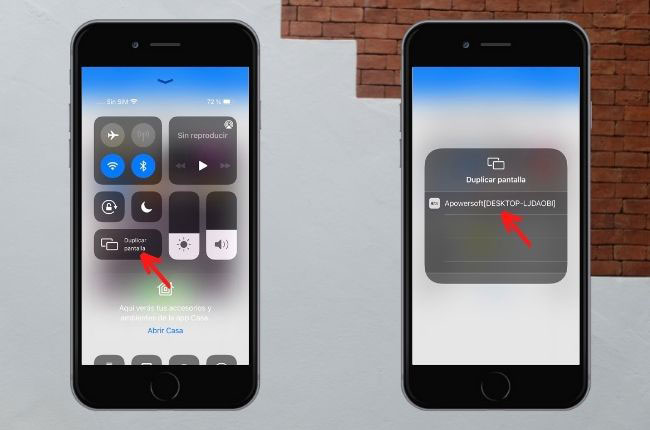
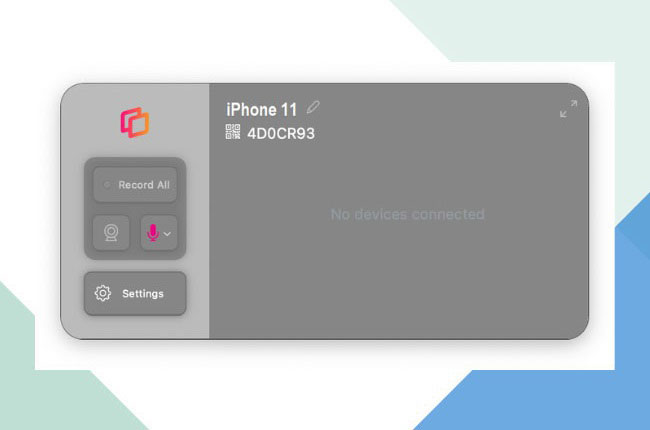
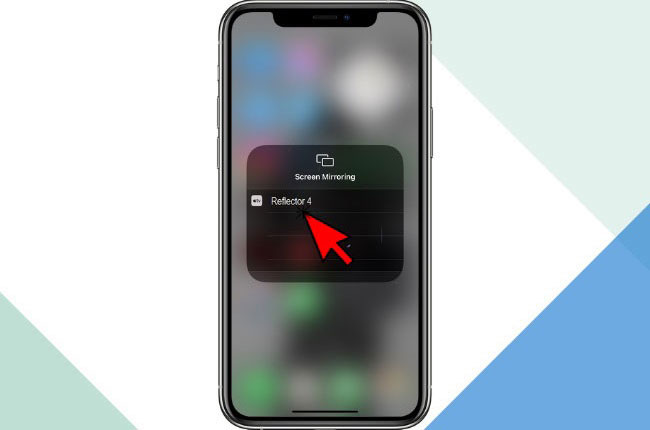










Dejar un comentario